1、点击布局进入文档文件后将光标移动到第一页的末尾处,点击布局选项。
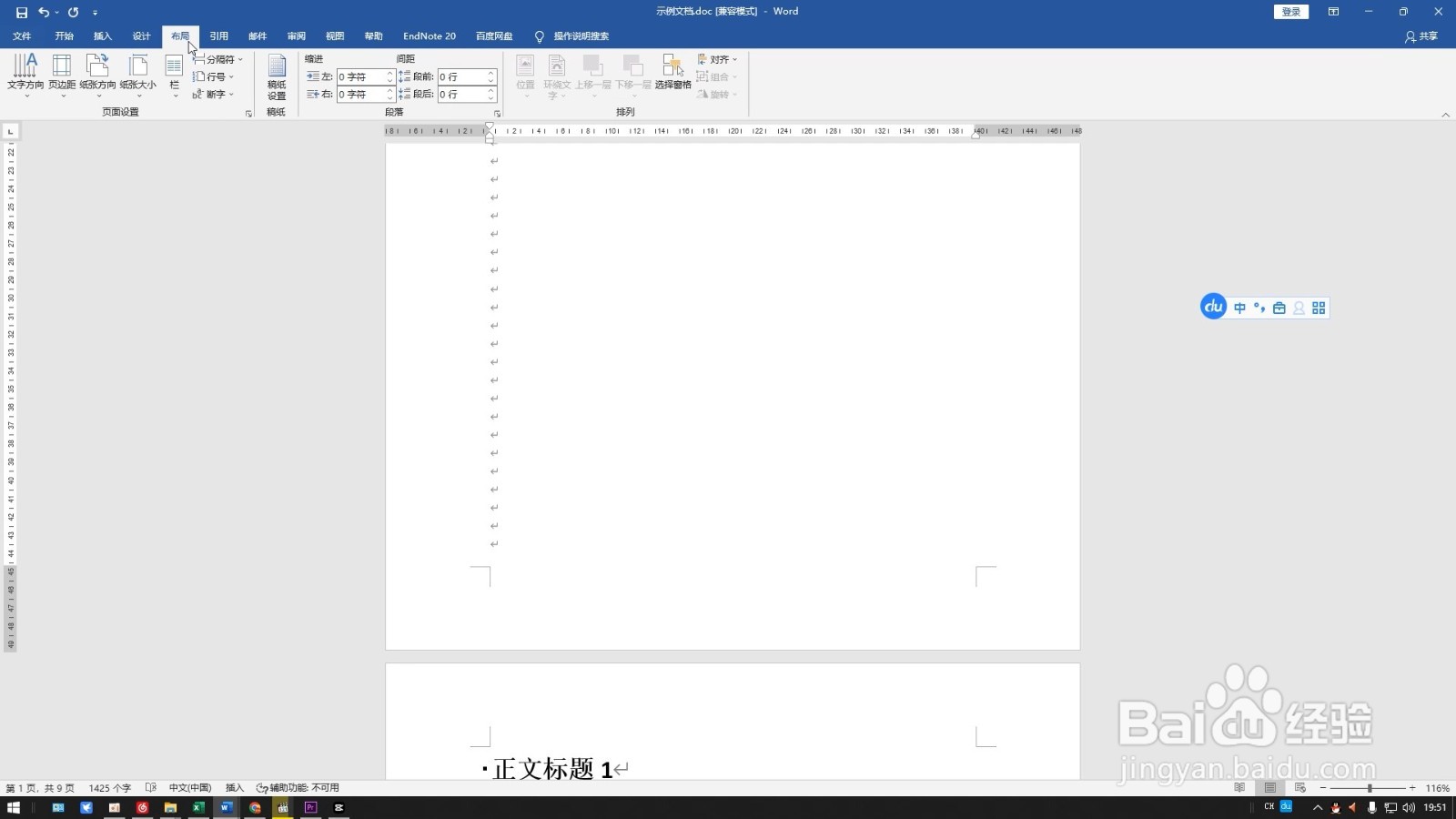
2、插入分隔符下拉分隔符后选择下一页分节符,点击菜单栏的插入选项。
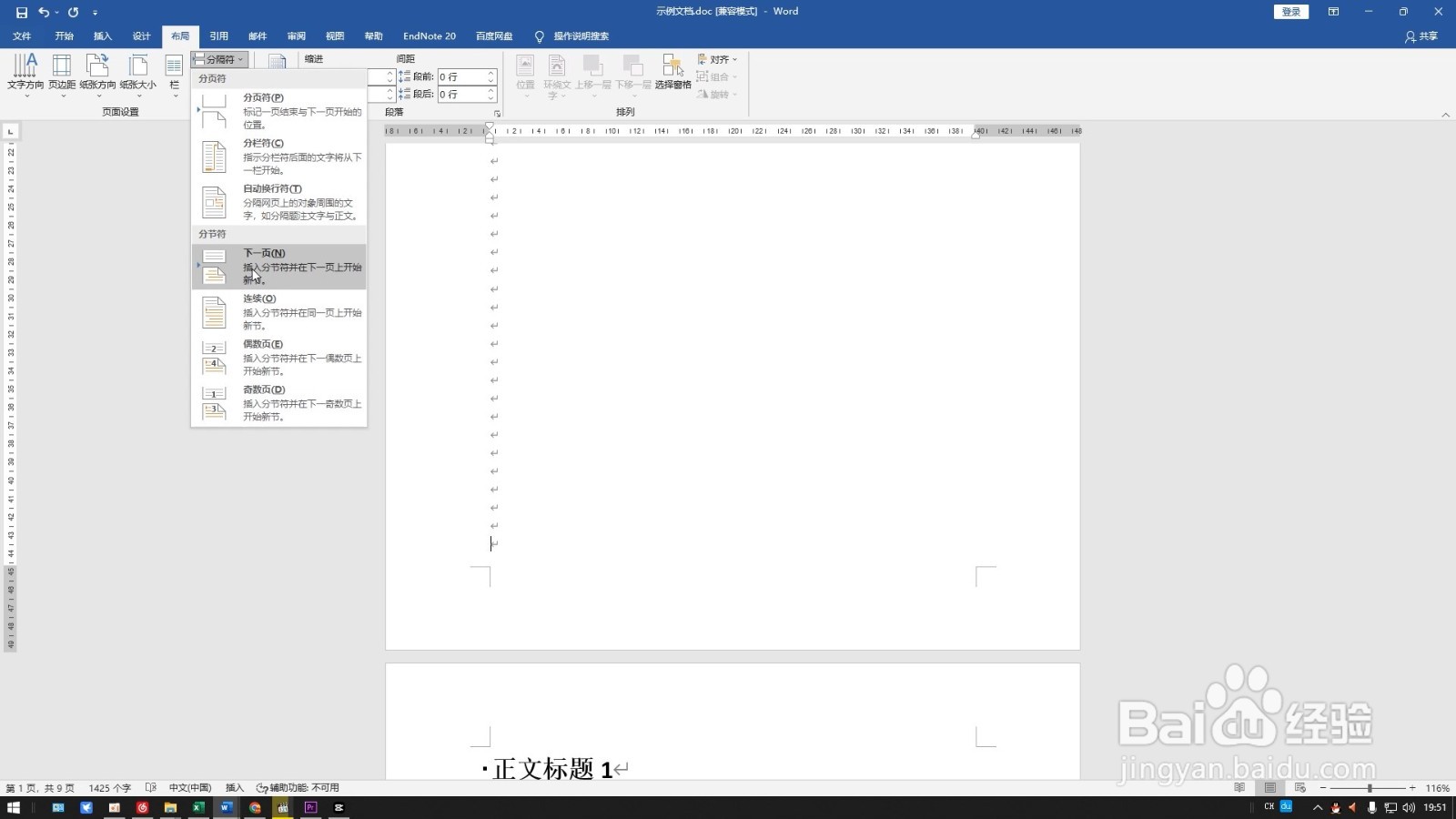
3、插入页码找到页眉和页脚功能区后下拉页码选项,选择页码样式。
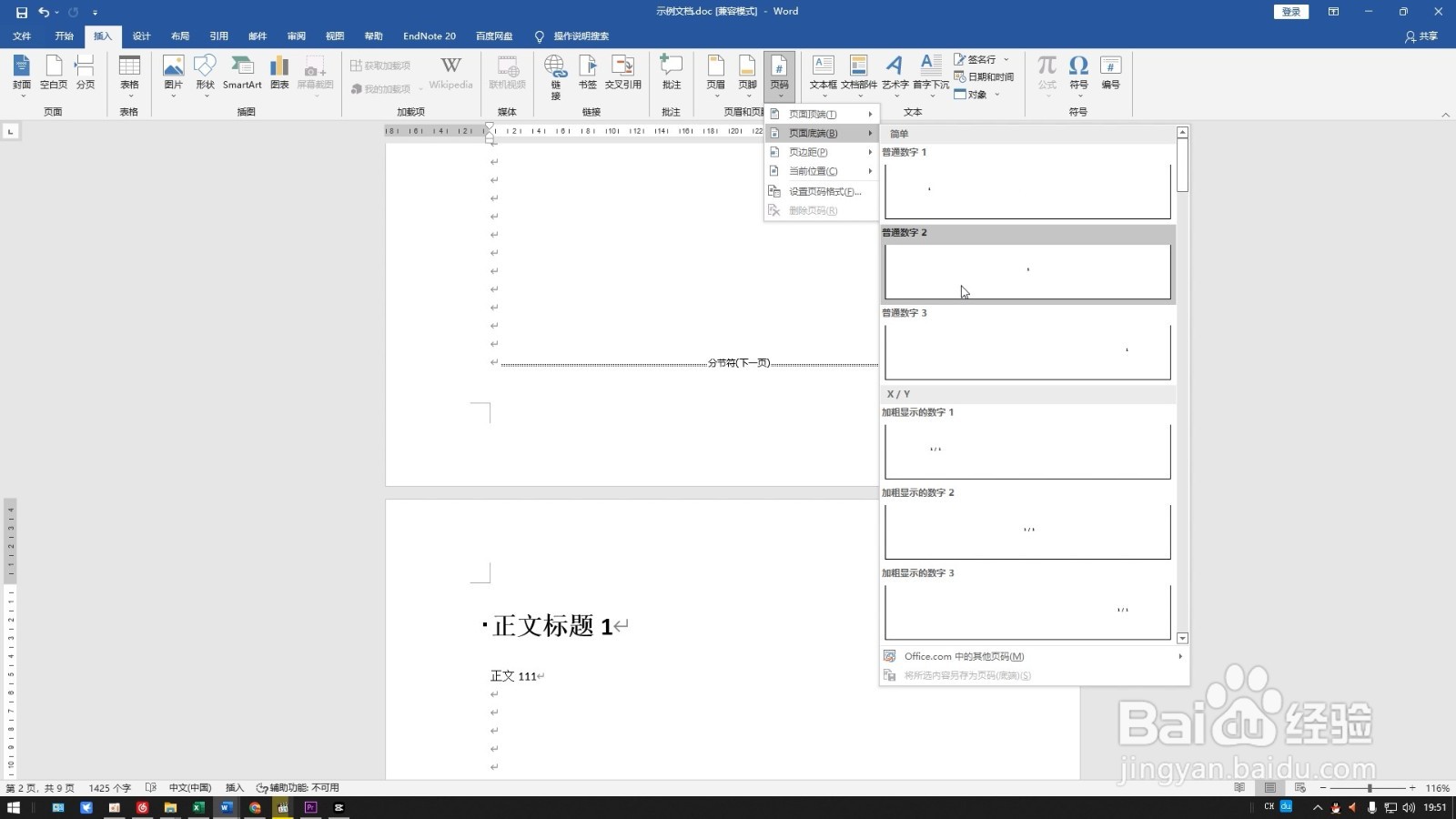
4、取消链接插入页码后选中第二页的页码,取消选中导航区域的链接到前一节选项。
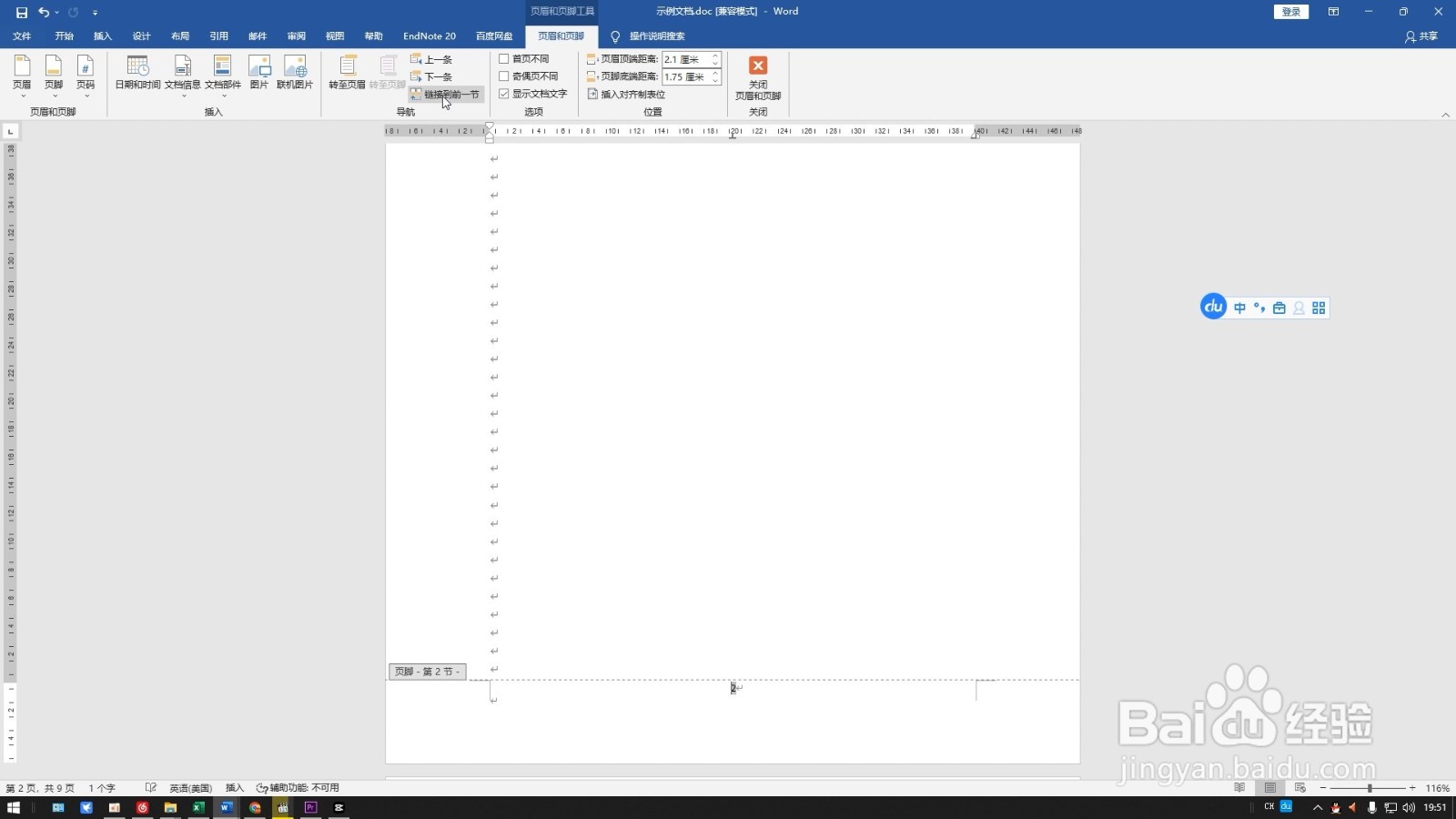
5、设置起始页码下拉页码选项后点击设置页码格式,勾选起始页码选项,将起始页码设置为1。
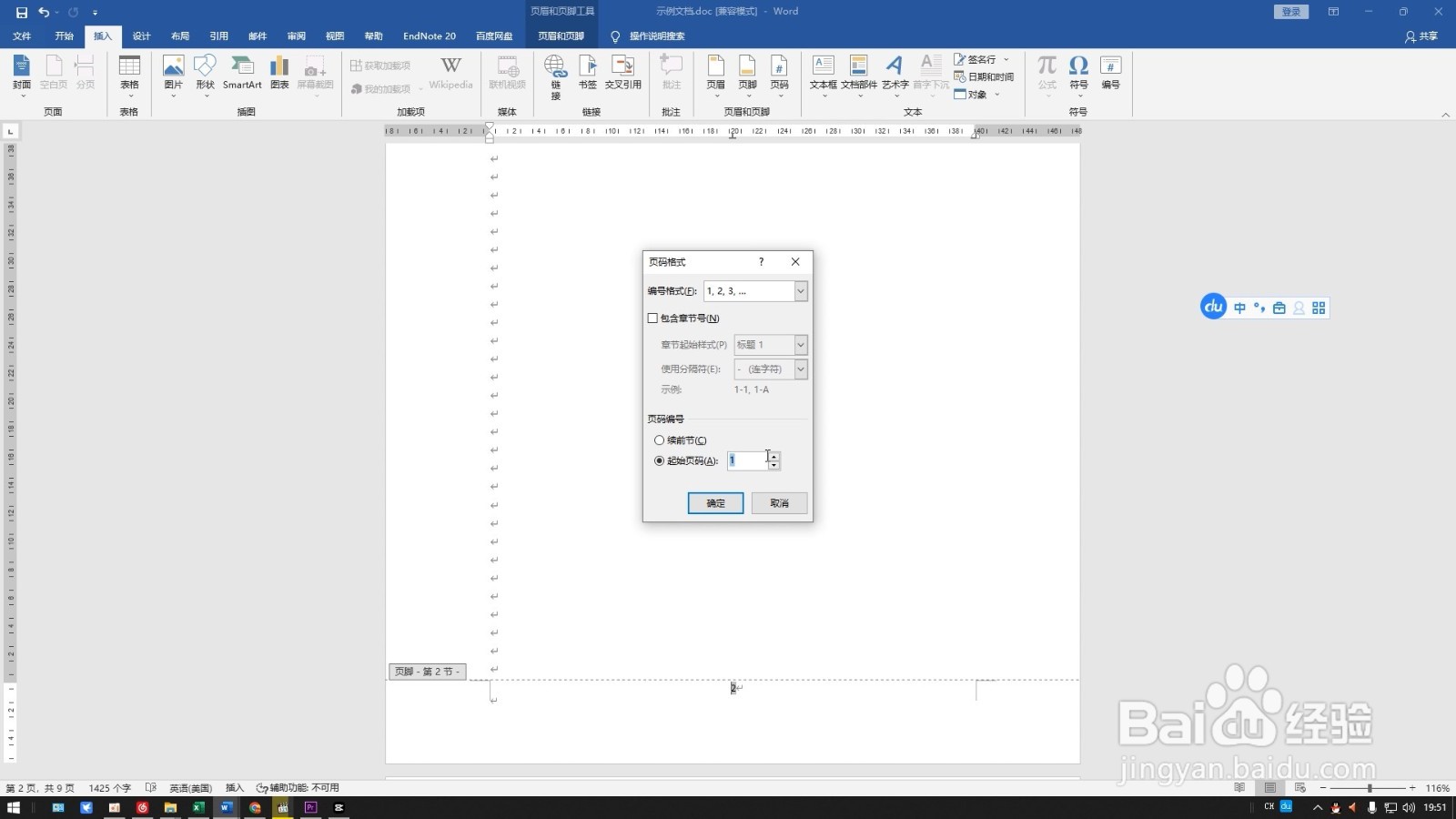
6、删除页码设置完成后选中并删除第一页的页码,可以看到第二页的页码不受影响,还是从1开始往下计数。

时间:2024-10-12 19:58:05
1、点击布局进入文档文件后将光标移动到第一页的末尾处,点击布局选项。
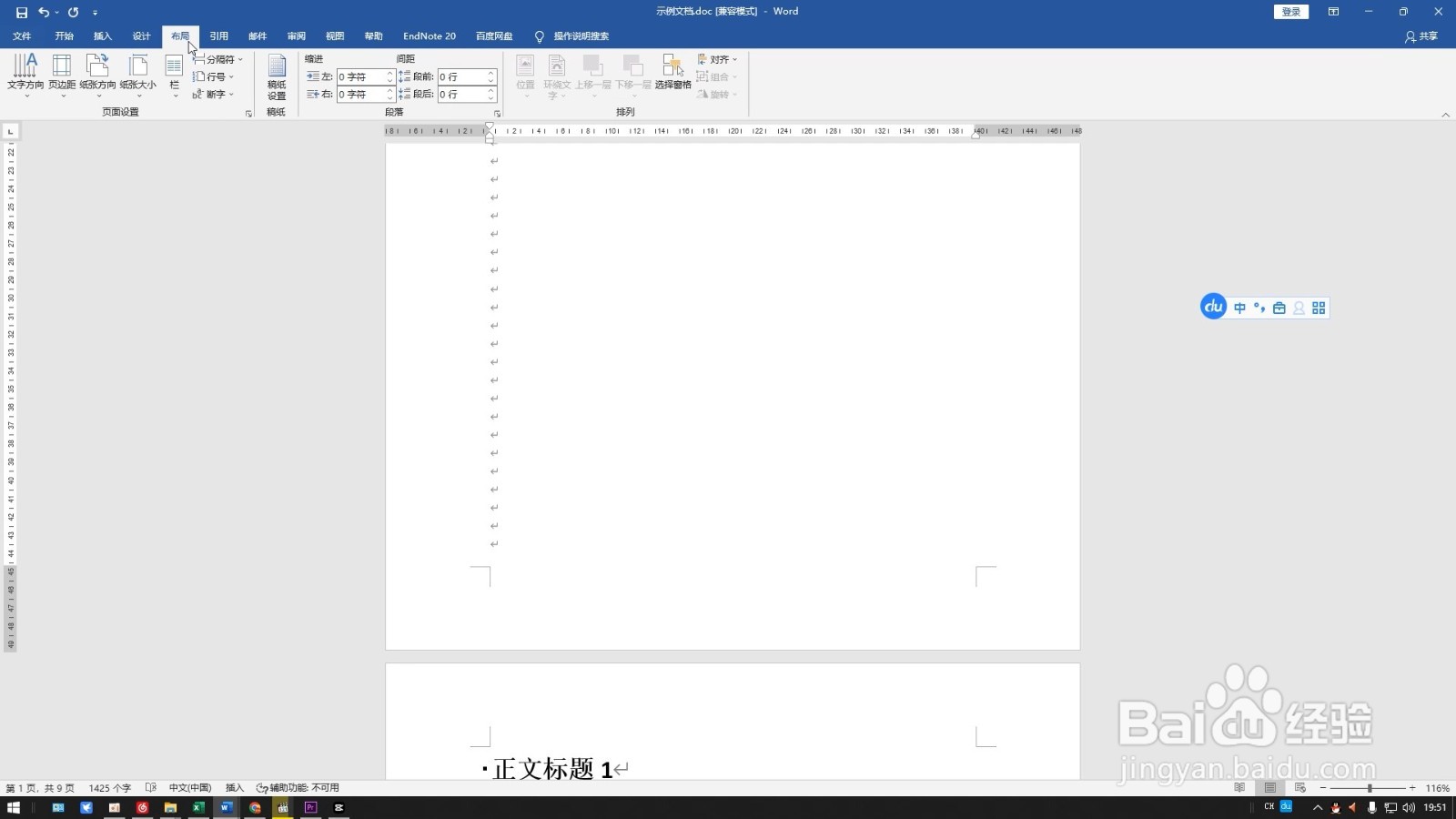
2、插入分隔符下拉分隔符后选择下一页分节符,点击菜单栏的插入选项。
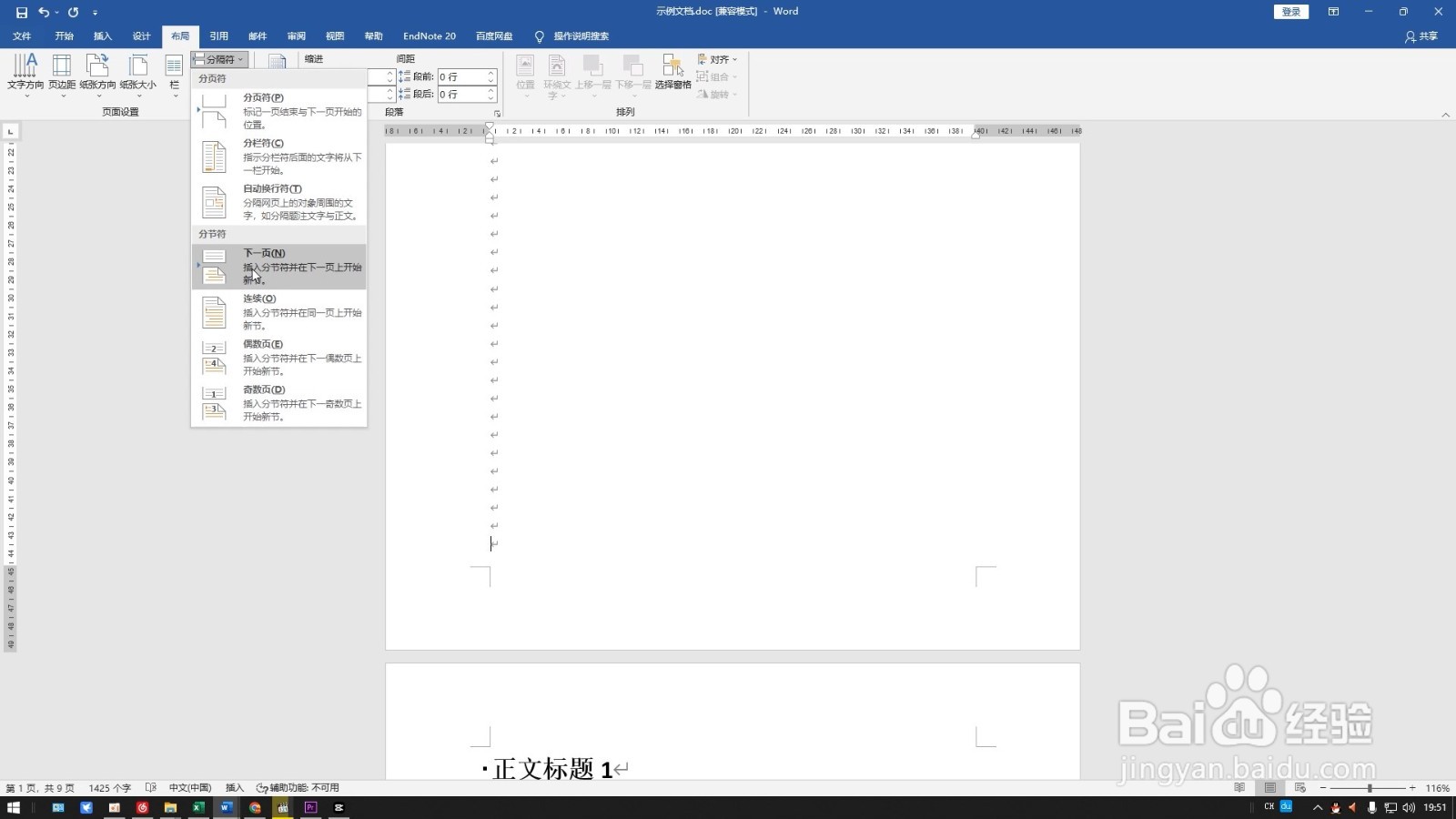
3、插入页码找到页眉和页脚功能区后下拉页码选项,选择页码样式。
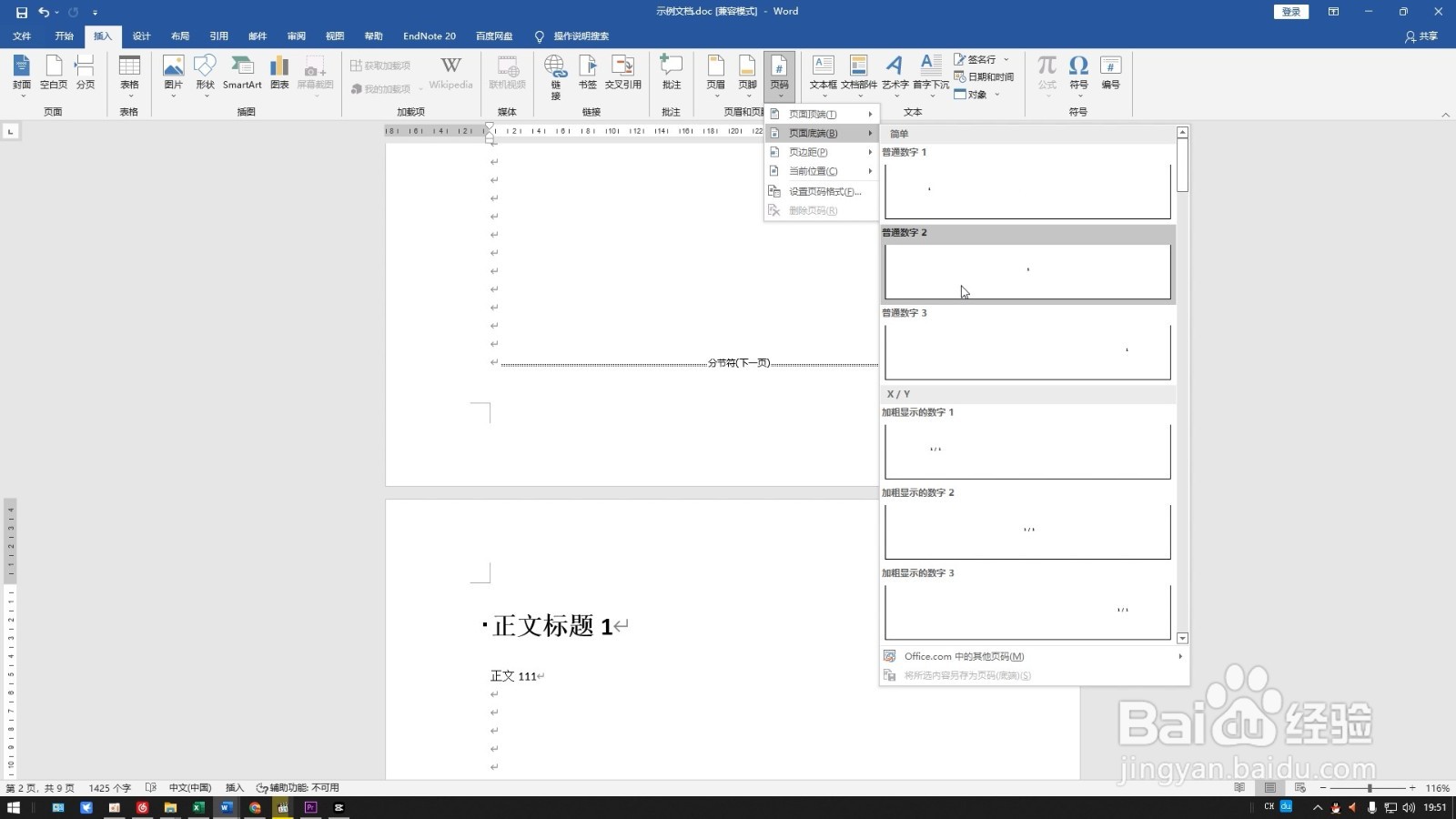
4、取消链接插入页码后选中第二页的页码,取消选中导航区域的链接到前一节选项。
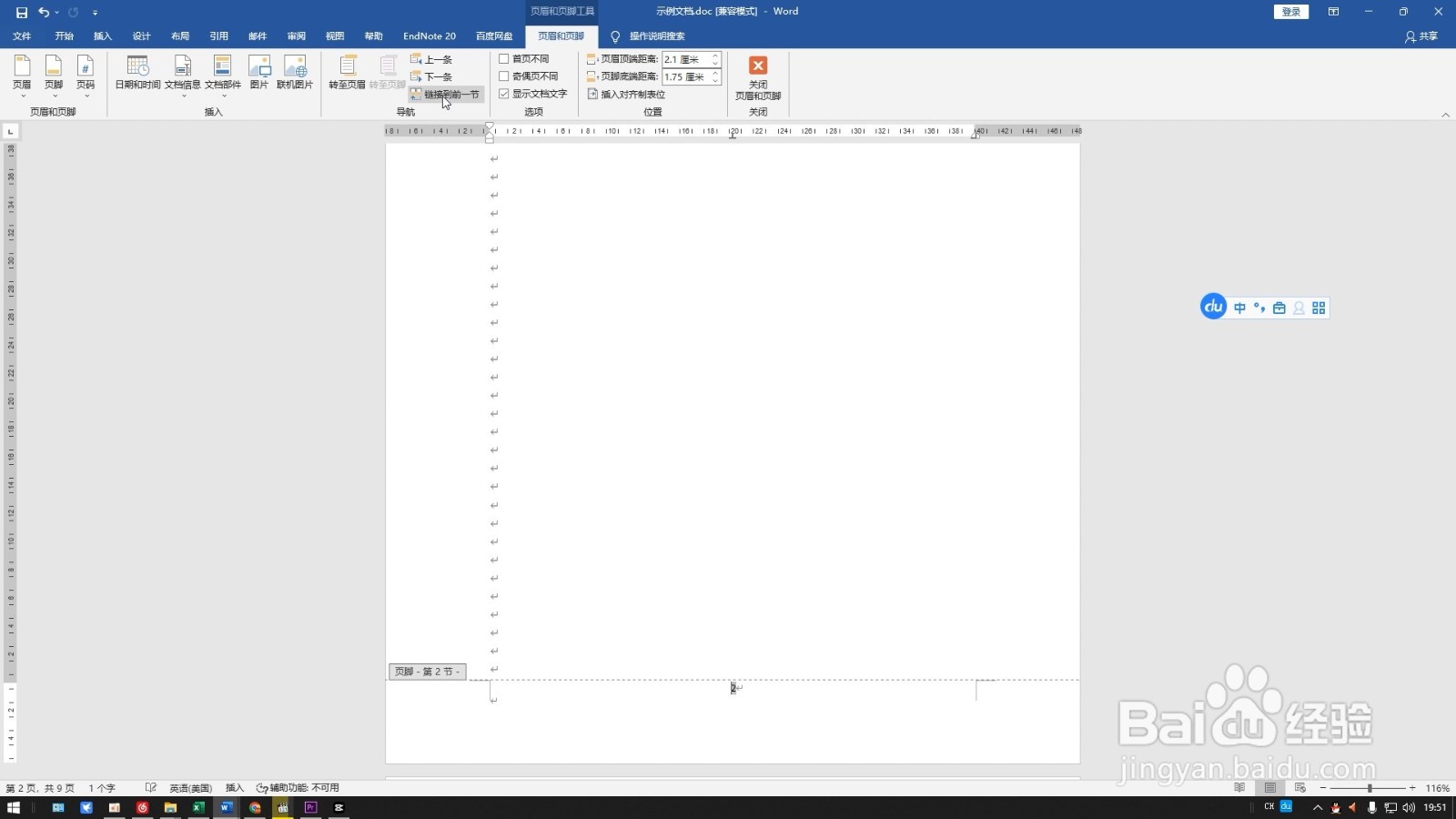
5、设置起始页码下拉页码选项后点击设置页码格式,勾选起始页码选项,将起始页码设置为1。
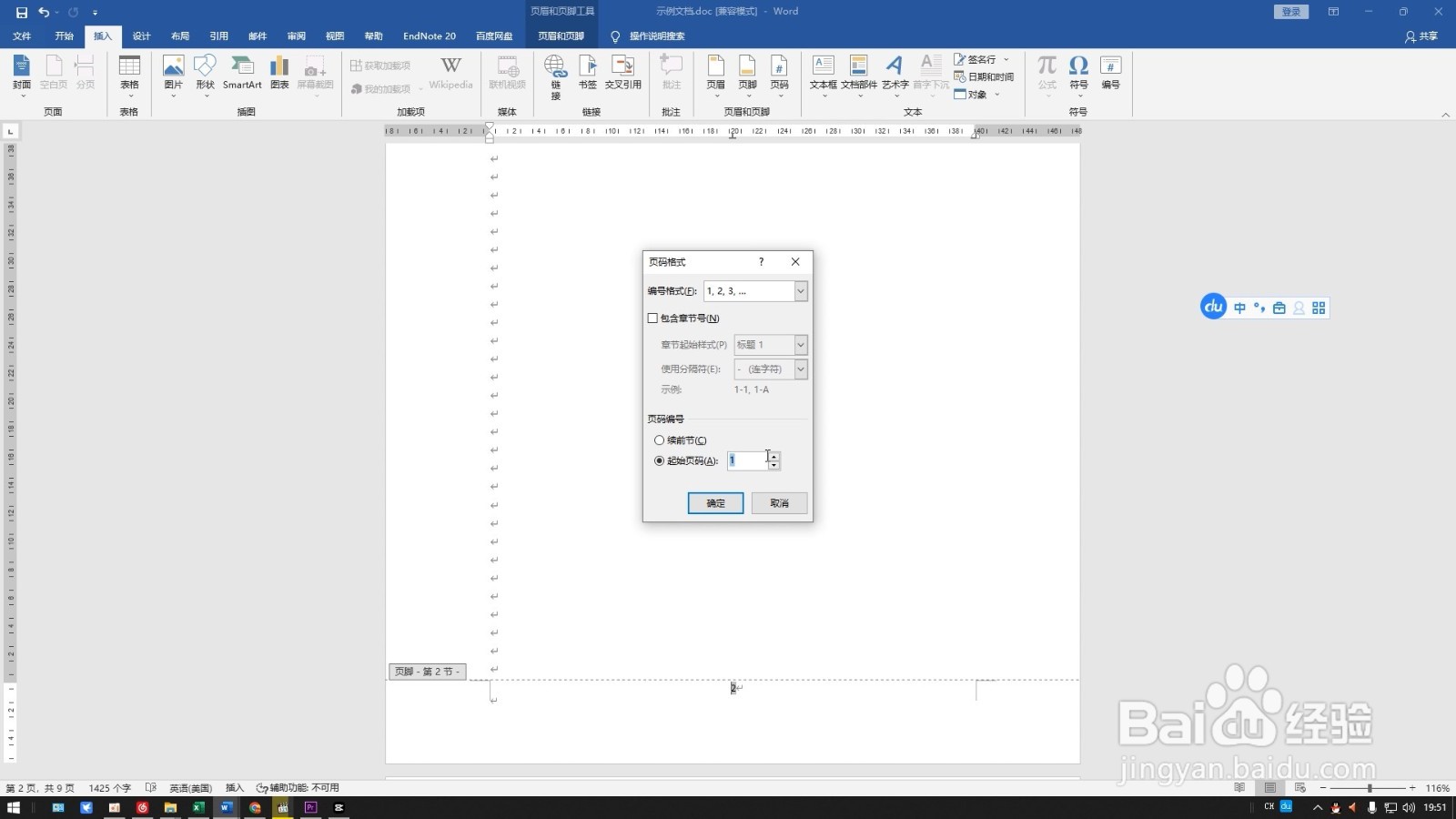
6、删除页码设置完成后选中并删除第一页的页码,可以看到第二页的页码不受影响,还是从1开始往下计数。

